Kodi är ett utmärkt sätt att organisera och njuta av alla dina favoritmedier på ett bekvämt ställe. Bättre än, den är tillgänglig på så många olika enheter, från datorer och Mac-datorer, Amazon Fire TV till Android-telefoner och Android TV-lådor.
För denna guide kommer vi att fokusera på Kodi för Android eftersom vi är Android Central och det är vad vi gör, så vi kommer använder pekskärmsterminologier (tryck, lång tryckning etc.), men stegen bör vara överförbara över alla Kodi-stödda plattformar. Till exempel kommer ett tryck att vara ett vänsterklicka på din dator eller ett tryck på väljarknappen på din TV fjärrkontrollen och ett långt tryck kommer att vara ett högerklick eller ett långt tryck på väljarknappen på din avlägsen.
Utan vidare, låt oss dyka in!

Annons
Hur man köar innehåll för att spela automatiskt
Vill du gå igenom en hel säsong av din favoritshow eller låta Kodi spela automatiskt en serie videor som Netflix gör? Det är enkelt och kräver inte att du går in i spellistmenyn - det kommer vi senare.
Verizon erbjuder Pixel 4a för bara $ 10 / månad på nya obegränsade linjer
Du kan ha separata spellistor i kö för musik och videoinnehåll. Vi visar dig hur du ställer in en med video som vårt exempel.
- Starta Kodi från din startskärm eller applåda.
- Knacka videoklipp
Knacka Filer.

Tryck på källa där du har lagrat dina filer. I det här exemplet lagrades mediet på ett microSD-kort.
Klicka på mapp som innehåller filerna du vill köa.

Långt tryck på a videofil för att avslöja snabbmenyn.
- Knacka Köobjekt.
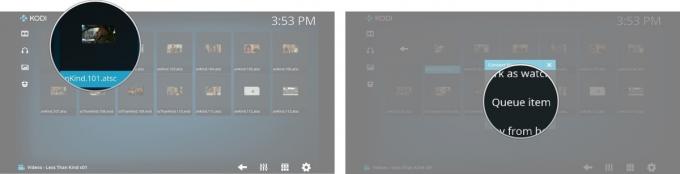
Detta kommer att lägga till den videon i din aktiva spellista, som bor i musikavsnittet i Kodi. Du kan lägga till hela mappar i din kö genom att följa steg 6 och 7 med en mapp istället för en fil.
Hur du hanterar din köspellista
Så du har lagt till en hel massa fantastiska saker i din köspellista men nu vill du ta bort några upprepningar och ombeställa saker. Så här hittar du och hanterar din spellista.
- Knacka musik.
Tryck på inställningsikonen. Det är i det nedre högra hörnet och ser ut som ett redskap.

Knacka Aktuell spellista. Detta tar dig till din köspellista och visar ordningen på allt innehåll du har lagt till.
För att ändra ordning eller ta bort en fil, tryck länge för att avslöja Innehållsmeny.

Knacka Flytta upp, Flytta ner, eller Ta bort

Hur du sparar och / eller rensar din köspellista
Om du vill börja om från början och rensa din spellista utan att ta bort varje fil individuellt ...
- Tryck på på på spellistans skärm Inställningsikon, växeln i det nedre högra hörnet.
- Knacka spara för att spara spellistan för senare (du uppmanas att ge den ett namn), eller klar för att rensa alla objekt från spellistan.

Sparade spellistor finns i avsnittet Musik även om de innehåller videor.
Hur man skapar en permanent spellista
Köinnehållsspellistan är utmärkt om du bara vill titta på några program bakom rygg eller kasta på lite musik snabbt, men om du vill bygga ut några spellistor att lyssna på på jobbet eller för en fest. Så här skapar du din egen.
- Knacka musik.
Knacka Spellistor.
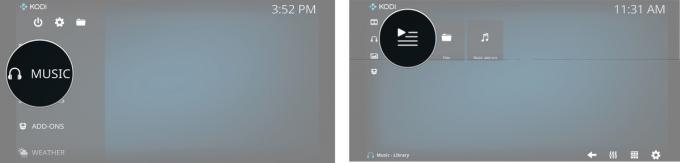
Knacka Ny spellista.
Knacka Filer för att bläddra till var dina musikfiler (eller videofiler) lagras.

Långt tryck på mapp eller fil du vill lägga till i spellistan
Knacka Lägg till.

När du har lagt till alla låtar du vill ha och du är redo att spara, tryck på inställningsikonen. Det är redskapet i det nedre högra hörnet.
- Knacka Spara spellista. Du uppmanas sedan att ge din spellista ett namn.

Du kan använda samma inställningsmeny för att öppna en befintlig spellista för redigeringsändamål.
Vad är "smarta spellistor"?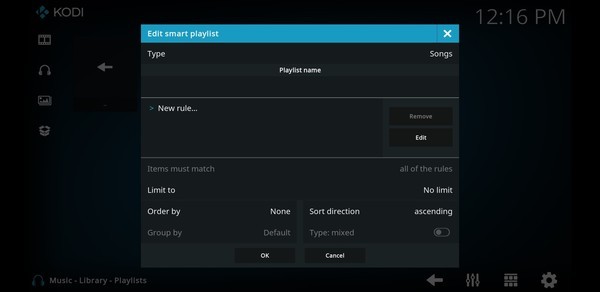
Smarta spellistor använder en uppsättning regler för att automatiskt skanna din musik- eller videodatabas och skapa en spellista baserat på de parametrar som du anger. För att använda dessa måste du först använda a skraptillägg för att Kodi ska hämta standardiserad metadatainformation för alla dina media. Det här är ett bra alternativ om du har en löjlig mängd musik eller videor och vill ordna dem säg på olika sätt en musikspellista av en viss genre eller en filmspellista med din favorit skådespelare.
Här är lite snabb information om några tillförlitliga skraptillägg för filmer, musik och tv-program, som innehåller länkar till respektive arkiv:
- Universal Movie Scraper
- Universal Artist Scraper (musik)
- TVDB
Vi kan tjäna en provision för inköp med våra länkar. Läs mer.

Det här är de bästa trådlösa öronsnäckorna du kan köpa till varje pris!
De bästa trådlösa öronsnäckorna är bekväma, låter fantastiskt, kostar inte för mycket och sitter lätt i fickan.

Allt du behöver veta om PS5: Släppdatum, pris och mer.
Sony har officiellt bekräftat att de arbetar på PlayStation 5. Här är allt vi vet om det hittills.

Nokia lanserar två nya Android One-telefoner under 200 dollar.
Nokia 2.4 och Nokia 3.4 är de senaste tillskotten till HMD Globals budget smartphone-sortiment. Eftersom de båda är Android One-enheter får de garanterat två stora OS-uppdateringar och regelbundna säkerhetsuppdateringar i upp till tre år.

Dessa är de bästa banden för Fitbit Sense och Versa 3.
Tillsammans med lanseringen av Fitbit Sense och Versa 3 introducerade företaget också nya infinity-band. Vi har valt ut de bästa för att underlätta för dig.
